Дана інструкція призначена для тих користувачів, які встановлювали операційну систему OS X 10.10 на чистий диск. Для тих, хто робив оновлення з версії 10.9 Mavericks і web сервер apache вже був включений досить перевірити і оновити файли налаштувань.
запуск Apache
Починаючи з версії OS X 10.8, Apple відключила опцію в графічному інтерфейсі, що дозволяє запускати web сервер, але при цьому він входить в стандартний комплект поставки і може запущений командою терміналу.
Отже команда запуску apache
Команда sudo говорить системі, що наступна за нею команда apachectl повинна бути виконана в привілейованому режимі, від імені суперкористувача і система зажадає пароль користувача з правами адміністратора. (Пароль не відображається при наборі). Після введення пароля, за замовчуванням, система не буде вимагати введення пароля для інших команд виконуваних від імені суперкористувача (команда sudo) протягом 5 хвилин.
Зупинити роботу apache
Перезапустити web сервер (її потрібно виконувати після зміни налаштувань в системних файлах apache).
Отримати інформацію про поточну версію
C 10.10 поставляється
Отримати інформацію про помилки в конфігураційних файлах apache / (Досить важлива команда для розуміння у випадках, якщо щось пішло не так)
Після того як ви запустили сервер командою
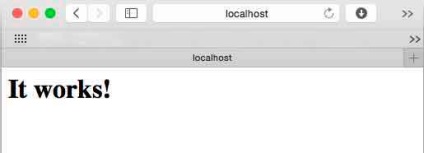
Місце зберігання Ваших сайтів і доступ до них
Традиційно сайти зберігаються в папках операційної системи мають імена "public_html" і "htdocs", в OS X історично зроблено по іншому, одна папка кореневого каталогу знаходиться на системному рівні і одна на рівні користувача. Ви можете використовувати одну або іншу або об'єднати їх. Використання папки на системному рівні дозволить працювати з нею всім користувачам даного комп'ютера, а на рівні користувача тільки Вам і дозволить всім користувачам мати різні папки для їх сайтів. Я рекомендую використовувати для користувача рівень так як це не вимагає використовувати в процесі роботи пароля адміністратора.
Системний рівень каталогу локальних сайтів
Призначений для користувача рівень локальних сайтів
Зазвичай для цього використовується каталог
Дану папку можна створити з Finder або за допомогою команди терміналу:
Після цього необхідно створити файл настройок apache, який буде вказувати на даний каталог. Для цього необхідно знати ім'я користувача в системі для якого він створюються. Дізнатися точне ім'я користувача можна командою терміналу:
Запускаємо Terminal.app, ка було описано вище і переходимо в потрібний нам каталог:
Не забуваємо, що потрібно замінити username ні ім'я реального користувача.
Тепер необхідно перевірити і встановити права доступу до даного файлу. Провалити права можна командою:
Вони повинні бути наступні:
Якщо вони отлічются, то встановити права доступу можна командою chmod
Далі необхідно внести зміни в інший файл конфігурації httpd-userdir.conf
Після внесення даних змін можна перезапустити apache, щоб він заново прочитав файли налаштувань:
Ви повинні побачити приблизно наступну картину:
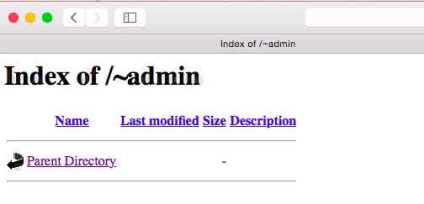
Якщо це не вийшло і Ви отримуєте помилку 403 або щось подібне, перевірте попередні зміни та подивіться, що Вам повідомить команда
Використання локальних .htacess і заміна URL
Якщо Вам вдалося включити користувальницький рівень для зберігання сайтів, то правильним буде включити можливість використання для кожного сайту власного файлу налаштувань apache, які зберігаються в файлі .htacess. Для цього необхідно внести ще одну зміну в файл httpd.conf.
Зауваження файли що починаються на точку '.' є прихованими файлами і для роботи з ними їх необхідно зробити видимими в Finder
там необхідно змінити рядок з вмістом AllowOverride None. на рядок
За замовчуванням ця директива знаходиться в рядку 217 даного файлу, але може бути і в іншому місці.
Необхідні зміни внесені, перезапускаємо apache:
Запуск і настройка PHP в OS X 10.10 Yosemite
Для цього відкриваємо файл httpd.conf
Знову перезапускаємо apache
Щоб перевірити роботу PHP варто зробити файл з ім'ям phpinfo.php в папці / Library / WebServer / Documents / з наступним рядком:
Повинні отримати наступну сторінку:
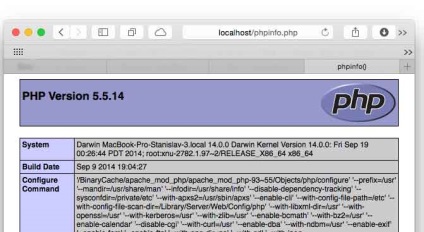
Продовження настройки web сервера. Установка і настройка MySql і PhpMyAdmin.